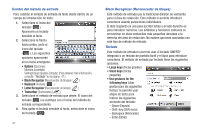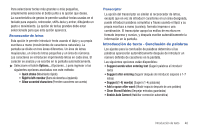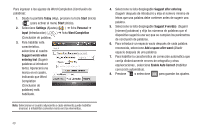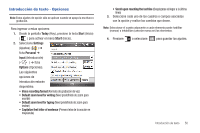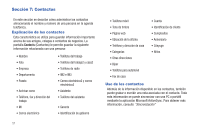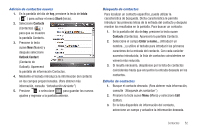Samsung SGH-I907 User Manual (user Manual) (ver.f10) (Spanish) - Page 50
Block Recognizer, Letter Recognizer, Large keys, Small keys, Use gestures for the, following keys
 |
View all Samsung SGH-I907 manuals
Add to My Manuals
Save this manual to your list of manuals |
Page 50 highlights
Cambio del método de entrada Para cambiar el método de entrada de texto desde dentro de un campo de introducción de texto: 1. Seleccione el icono del teclado ( ). Aparecerá un teclado sensible al tacto. 2. Seleccione la flecha hacia arriba, junto al icono del teclado ( ). Las siguientes opciones aparecerán en un menú emergente: • Options (Opciones): Muestra la pantalla Settings Input (Ajustes-Entrada). (Para obtener más información, consulte "Teclado" en la página 47.) • Block Recognizer (Reconocedor de bloque) ( ) • Keyboard (Teclado) ( ) • Letter Recognizer (Reconocedor de letras) ( ) • Transcriber (Transcriptor) ( ) 3. Seleccione el método de entrada que desee. El icono del teclado ( ) se sustituye con el icono del método de entrada correpondiente. 4. Para quitar el teclado sensible al tacto, seleccione el icono del teclado ( ). 47 Block Recognizer (Reconocedor de bloque) Este método de entrada usa la tradicional división de ventanilla para el área de redacción. Este método le permite introducir caracteres usando pulsaciones individuales. El lado izquierdo se usa para escribir letras y el lado derecho es para introducir números. Los símbolos y funciones comunes se encuentran en otras ventanillas más pequeñas ubicadas a la derecha del área de redacción. No existen opciones asociadas con este tipo de método de entrada. Teclado Este método de entrada le permite usar el teclado QWERTY integrado o un teclado de pantalla táctil y el lápiz para introducir caracteres. El método de entrada por teclado tiene las siguientes opciones: • Large keys (Teclas grandes) • Small keys (Teclas pequeñas) • Use gestures for the following keys (Usar gestos para las siguientes teclas): le permite usar atajos de tacto para indicar las siguientes acciones del teclado: - Space (Espacio) - Shift+key (Shift+tecla) - Backspace (Retroceder) - Enter (Entrar)